Windows Store אינו פועל? הנה איך לתקן את זה
חנות Windows, חנות Microsoft, מה שאתה רוצה לקרוא לזה, היא לא החנות הפופולרית ביותר שם בחוץ, מנוקבת כמו עם באגים, קריסות, ונטייה פשוט לא עובד. יש לו כמה דברים טובים בו, אם כי (כמו אלה Apps חינם), ואם אתה גיימר, אז אתה עשוי לגלות כי אתה צריך לגשת אליו כדי להוריד משחקים כמו פורזה אופק 3 ו Gears של מלחמה 4.
אז זה טוב שזה עובד. אם Windows Store מפסיק לפעול, עם זאת, הנה התיקונים הטובים ביותר כדי לקבל אותו בחזרה ולהפעלתו.
הבסיס

לפני שאתה מגיע לתיקונים הנכונים, יש רשימה קטנה של דברים שאתה צריך לאשר לפני שאתה ממשיך:
- Windows מעודכן
- UAC (בקרת חשבון משתמש) מופעל
- מנהלי ההתקן של כרטיס המסך / GPU מעודכנים
אם כל אלה נמצאים במקום, אך Windows Store עדיין אינו פועל, המשך אל התיקונים הבאים.
נקה את המטמון של Windows Store
התיקון הפשוט ביותר הוא לאפס את המטמון של Windows Store, אשר עשוי להיות מבולגן ו באגי לאורך זמן. כדי לעשות זאת, הקש Ctrl + R, ולאחר מכן בתיבה הפעל סוג wsreset ולחץ על Enter. חלון שורת פקודה אמור להופיע, המציין ש- Windows מאפס את המטמון של אחסון. כאשר החלון נסגר, העבודה נעשית, כך שאתה יכול לנסות לפתוח את החנות שוב כדי לראות אם זה עובד כראוי.

התקן מחדש את Windows Store
זה אולי נראה קיצוני, אבל לפעמים הדרך הטובה ביותר לתקן את הבעיות עם Windows Store היא להתקין מחדש. למרבה הצער, זה לא ממש פשוט כמו פשוט הולך שלך "Apps ותכונות" רשימה. (אתה לא חושב מיקרוסופט תעשה את זה כל כך קל, נכון?)
יהיה עליך להסיר את Windows Store דרך Powershell.
1. הקש על מקש Windows, הקלד powershell, לחץ עליו באמצעות לחצן העכבר הימני בתוצאות החיפוש ולאחר מכן לחץ על "הפעל כמנהל".
2. ב get-appxpackage -allusers סוג get-appxpackage -allusers
3. מצא את הערך עבור "Microsoft.WindowsStore", ולהעתיק את המידע בשורה "PackageFullName" ללוח.

4. בשורה חדשה ב- remove-appxpackage, הקלד remove-appxpackage ואחריו רווח, ולאחר מכן הדבק את PackageName שהעתקת ללוח. בשבילי זה נראה כמו:
remove-appxpackage Microsoft.WindowsStore_11712.1001.16.0_x64__8wekyb3d8bbwe
אבל בשבילך זה עשוי להשתנות במקצת בהתאם מספר הגירסה של Windows Store.
5. הקש Enter וחנות Windows תיעלם. אתחל את המחשב.
6. כדי להתקין מחדש את Windows Store, יהיה עליך לחזור Powershell כמנהל ולהקליד את הדברים הבאים:
Add-AppxPackage -הרשמה "C: \ Program Files \ WindowsApps \ Microsoft.WindowsStore_11804.1001.8.0_x64__8wekyb3d8bbwe \ AppxManifest.xml" -DisableDevelopmentMode
השבת שרת פרוקסי
אם יש לך שרת proxy (או VPN לצורך העניין) מופעלת, ייתכן שהוא שולח את Windows Store שלך לחיסול מכיוון שכתובת ה- IP של המחשב שלך אינה תואמת את הפרטים בחשבון Windows שלך. אז ראשית, אם יש לך VPN מופעל, לכבות אותו. חיבורים פרוקסי, לעומת זאת, הם קצת יותר ערמומי, ואתה אולי אפילו לא יודע אם יש לך אחד מופעלת.
כדי לבדוק זאת ולבטל את חיבור ה- Proxy, לחץ על הלחצן התחל ולאחר מכן על הסמל 'הגדרות'. בחלון הגדרות לחץ על "Network & Internet Proxy" בחלונית בצד שמאל ולאחר מכן ודא שמחוון "השתמש בשרת proxy" כבוי.

אפס את Windows Store
החל עדכון יום השנה, יש לך את האפשרות לאפס את Windows Apps, אשר יהיה לנקות את המטמון ואת הנתונים, בעצם מה שהופך אותם כמו חדש. זה קצת יותר דרסטי מאשר "WS אפס" אפשרות, כמו זה יהיה לנקות את כל ההעדפות שלך, פרטי התחברות, הגדרות וכן הלאה. (אל דאגה, עדיין תוכל לשמור את האפליקציה שהתקנת מחנות Windows).

כדי לעשות זאת, לחץ לחיצה ימנית על הלחצן "התחל -> יישומים ותכונות", ולאחר מכן גלול למטה אל "שמור" ברשימת היישומים והתכונות שלך. לחץ עליו ולאחר מכן לחץ על "אפשרויות מתקדמות", ובחלון החדש לחץ על איפוס. תקבל אזהרה שתאבד נתונים באפליקציה הזו. לחץ על "אפס" שוב, וסיימת.

רשום מחדש את Windows Store App
צורה אחרת של איפוס של Windows Store App היא לקבל את זה כדי להירשם מחדש במחשב. לחץ על התחל, הקלד cmd ולאחר מכן לחץ באמצעות לחצן העכבר הימני על שורת הפקודה כאשר הוא מופיע בתוצאות ולחץ על "הפעל כמנהל".
בשורת הפקודה, הקלד את הפקודה הבאה כדי לרשום מחדש את Windows Store במחשב:
PowerShell -ExecutionPolicy ללא הגבלה - Commommand "& {$ manifest = (Get-AppxPackage Microsoft.WindowsStore) .InstallLocation + 'AppxManifest.xml'; Add-AppxPackage -DisableDevelopmentMode - הירשם $ manifest} לאחר שתעשה זאת, Windows Store צריך להירשם מחדש ואנו מקווים לחזור לעבוד טוב.
סיכום
תיקונים אלה מועילים, לא רק עבור Windows Store, אך ניתן להחיל את רובם על כל יישום UWP / Windows. ודא שאתה לא בשרת proxy חשוב לאפליקציות מסוימות תלויות אינטרנט, בעוד הפונקציה "איפוס" יכול להיות מיושם גם על כל יישום UWP. תיקונים להעברה - חייב לאהוב אותם!

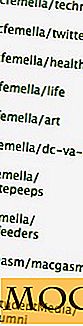




![עיבוד תמונה אצווה קל עם ImBatch [Windows]](http://moc9.com/img/imbatch-installation.jpg)
